Cum să eliminați aplicațiile pe care telefoanele Android nu vă permit să le dezinstalați?
Publicat: 2021-02-08
Te străduiești să elimini aplicațiile pe care telefoanele Android nu te vor lăsa să le dezinstalezi? Ei bine, există anumite aplicații pe telefonul dvs. care nu se vor putea dezinstala deoarece sunt încorporate cu sistemul de operare. Mai multe telefoane Android de la producători precum Samsung, Xiaomi, Realme, Lenovo și alții vin cu o mulțime de aplicații preîncărcate pe care nu le puteți dezinstala de pe telefonul Android. Unele dintre aplicații sunt destul de inutile și ocupă doar spațiu valoros în spațiul de stocare al telefonului tău. Înțelegem că uneori este posibil să doriți să eliminați aceste aplicații preîncărcate de pe telefon, deoarece nu aveți nevoie de ele. Cu toate acestea, nu veți putea dezinstala aplicațiile în unele cazuri, dar le puteți dezactiva oricând. Prin urmare, în acest ghid, vă vom arăta câteva modalități pe care le puteți utiliza pentru a elimina aplicațiile pe care telefoanele Android nu vă vor lăsa să le dezinstalați .

Cuprins
- Cum să eliminați aplicațiile pe care telefoanele Android nu vă permit să le dezinstalați?
- Motivul pentru dezinstalarea aplicațiilor preîncărcate pe Android
- 5 moduri de a elimina aplicațiile pe care telefonul Android nu vă va permite să le dezinstalați
- Metoda 1: Dezinstalați o aplicație prin Magazinul Google Play
- Metoda 2: Dezinstalați o aplicație prin sertarul de aplicații sau ecranul principal
- Metoda 3: Dezactivați aplicația nedorită din Setări
- Metoda 4: Obțineți privilegii de administrator pentru eliminarea aplicațiilor
- Metoda 5: Utilizați comenzile ADB pentru a elimina aplicațiile
- Întrebări frecvente (FAQ)
Cum să eliminați aplicațiile pe care telefoanele Android nu vă permit să le dezinstalați?
Motivul pentru dezinstalarea aplicațiilor preîncărcate pe Android
Unul dintre motivele principale pentru dezinstalarea aplicațiilor preîncărcate de pe telefonul dvs. Android este că acestea ocupă atât de mult din resursele și spațiul de stocare de pe dispozitiv. Un alt motiv posibil este că unele dintre aplicațiile preîncărcate sunt destul de inutile și nu le folosiți cu adevărat.
5 moduri de a elimina aplicațiile pe care telefonul Android nu vă va permite să le dezinstalați
Enumerăm câteva metode pe care le puteți utiliza dacă doriți să forțați dezinstalarea aplicațiilor care nu se vor dezinstala pe Android. Puteți începe prin a încerca metodele obișnuite pentru dezinstalarea unei aplicații pe telefonul dvs. Android.
Metoda 1: Dezinstalați o aplicație prin Magazinul Google Play
Înainte de a încerca orice altă metodă, puteți verifica magazinul Google Play pentru a vedea dacă puteți dezinstala aplicația de acolo. Urmați acești pași pentru această metodă.
1. Deschideți magazinul Google Play.
2. Atingeți cele trei linii orizontale sau pictograma hamburger din colțul din stânga sus al ecranului.
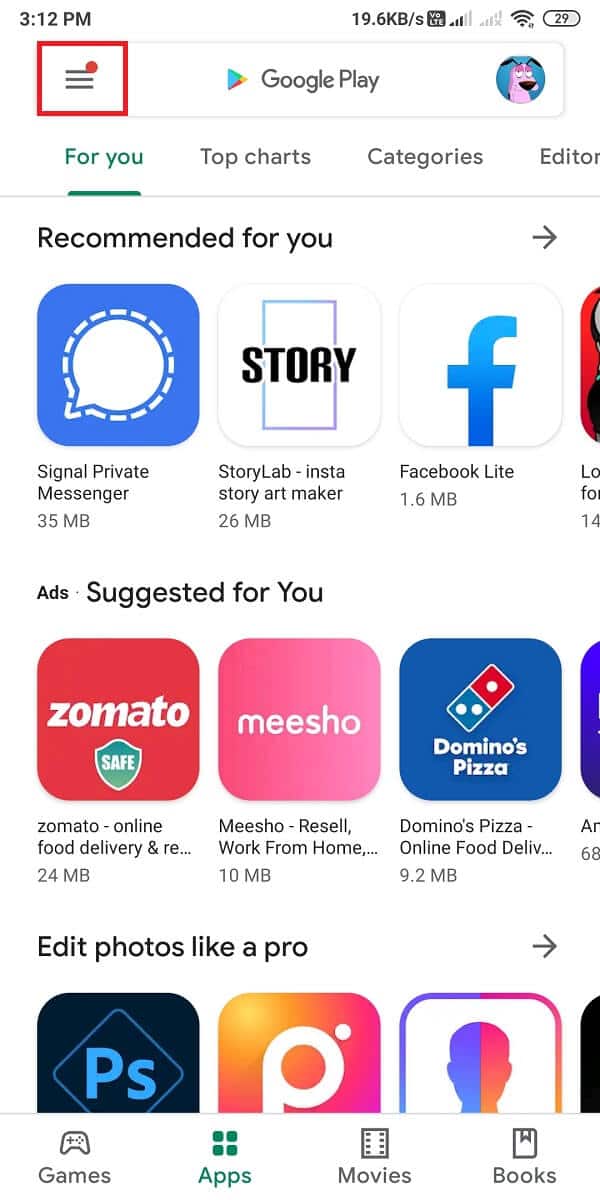
3. Accesați secțiunea „ Aplicațiile și jocurile mele ”.
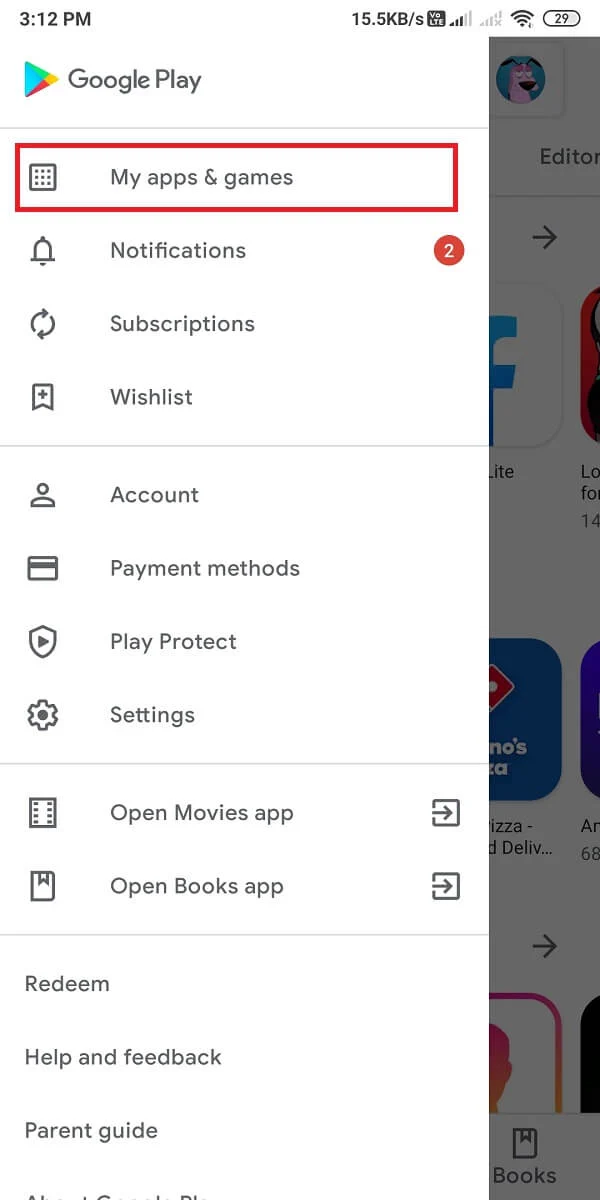
4. Acum, apăsați pe fila „ Instalat ” pentru a accesa toate aplicațiile care sunt instalate.
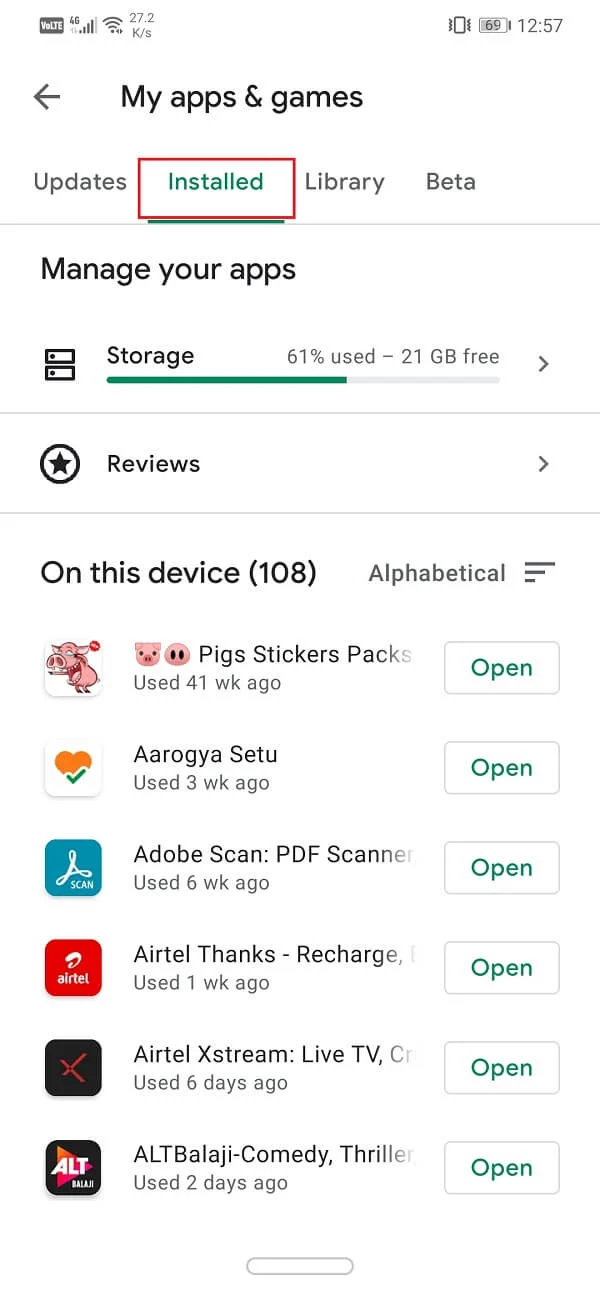
5. Deschideți aplicația pe care doriți să o dezinstalați.
6. În cele din urmă, apăsați pe „ Dezinstalare ” pentru a elimina aplicația de pe telefon.
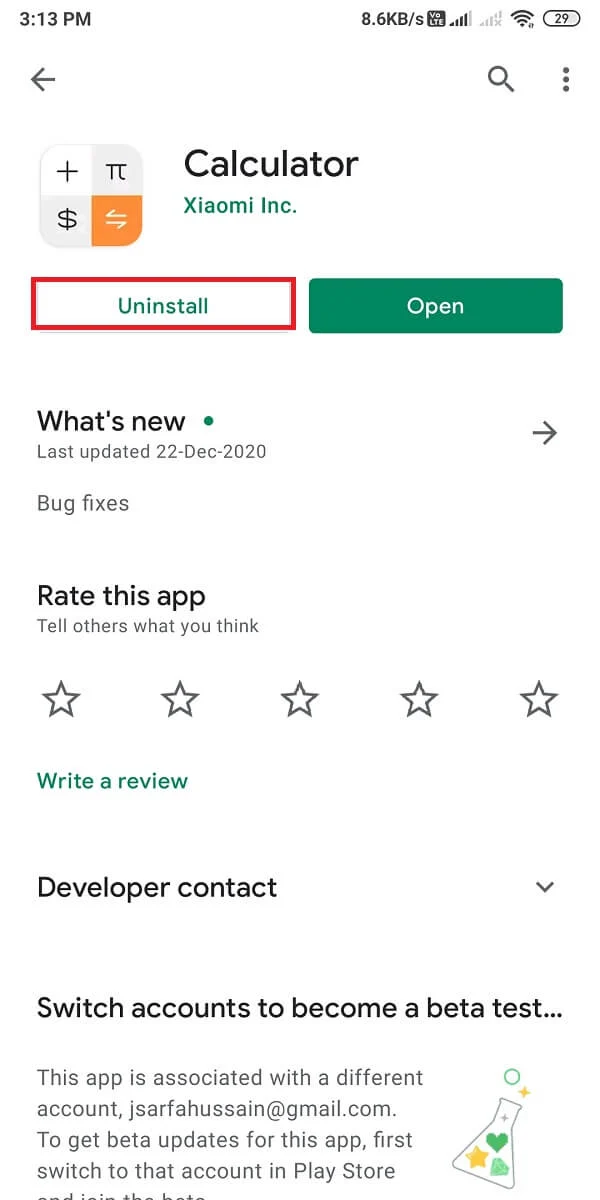
Citește și: 4 moduri de a șterge aplicații de pe telefonul tău Android
Metoda 2: Dezinstalați o aplicație prin sertarul de aplicații sau ecranul principal
Iată o altă metodă pe care o puteți folosi pentru a elimina aplicațiile pe care telefonul nu vă va lăsa să le dezinstalați. Aceasta este una dintre cele mai ușoare metode de a elimina o aplicație de pe un dispozitiv Android.
1. Navigați la ecranul de pornire sau la sertarul de aplicații de pe telefon.
2. Localizați aplicația pe care doriți să o dezinstalați.
3. Acum țineți apăsat sau apăsați lung aplicația pentru a accesa opțiunile care vă vor permite să dezinstalați aplicația sau chiar să o dezactivați.
4. În cele din urmă, apăsați pe Dezinstalare pentru a elimina aplicația.
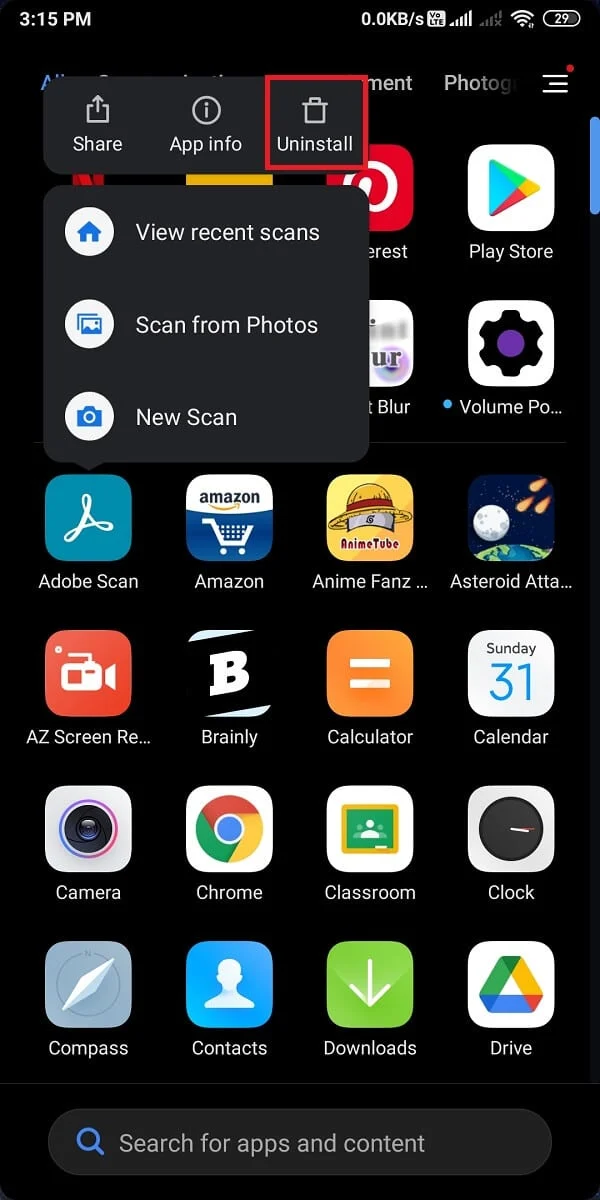
Metoda 3: Dezactivați aplicația nedorită din Setări
Puteți dezactiva aplicațiile nedorite de pe telefon. Cu toate acestea, veți primi un avertisment de dezactivare că, dacă dezactivați orice aplicație, există șanse ca aceasta să afecteze funcționarea altor aplicații. Dar, acesta nu este chiar cazul și nu vă va afecta utilizarea telefonului.
Mai mult, atunci când dezactivați aplicația, înseamnă că aceasta nu va mai rula în fundal și nu va rula automat de către alte aplicații. Prin urmare, dacă nu reușiți să dezinstalați o aplicație, o puteți dezactiva pentru a economisi bateria, iar aplicația nu va ocupa spațiul inutil prin colectarea memoriei cache. Urmați acești pași pentru această metodă.
1. Deschide Setări pe telefonul tău.
2. Apăsați pe „ Aplicații ” sau „ Aplicații și notificări ”, în funcție de telefon.
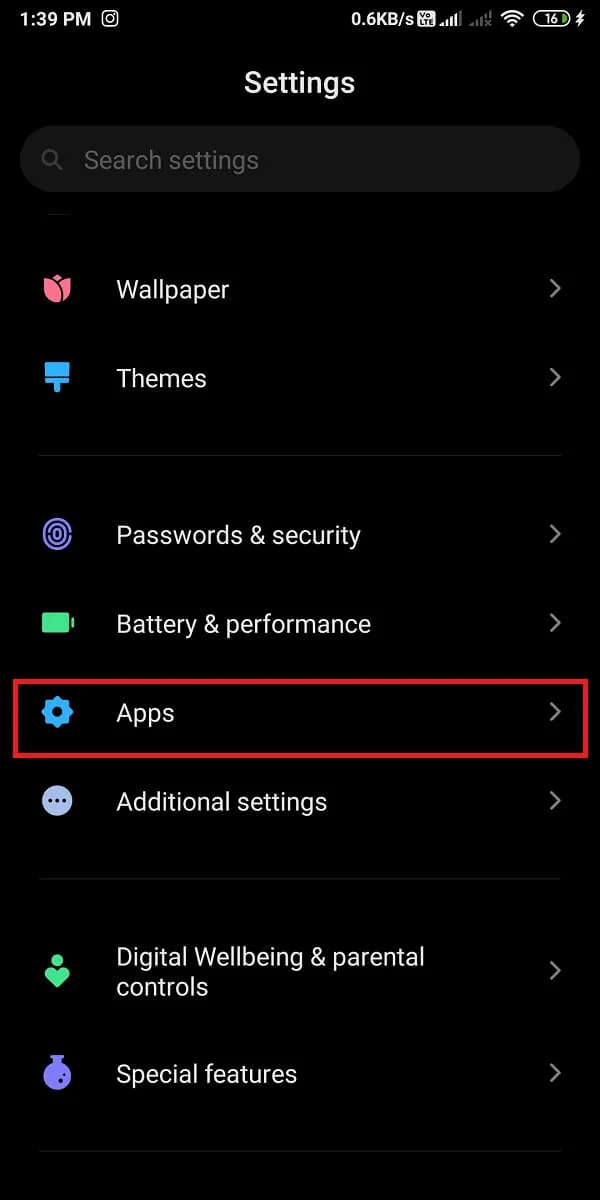
3. Acum, deschideți fila „ Gestionați aplicațiile ”.
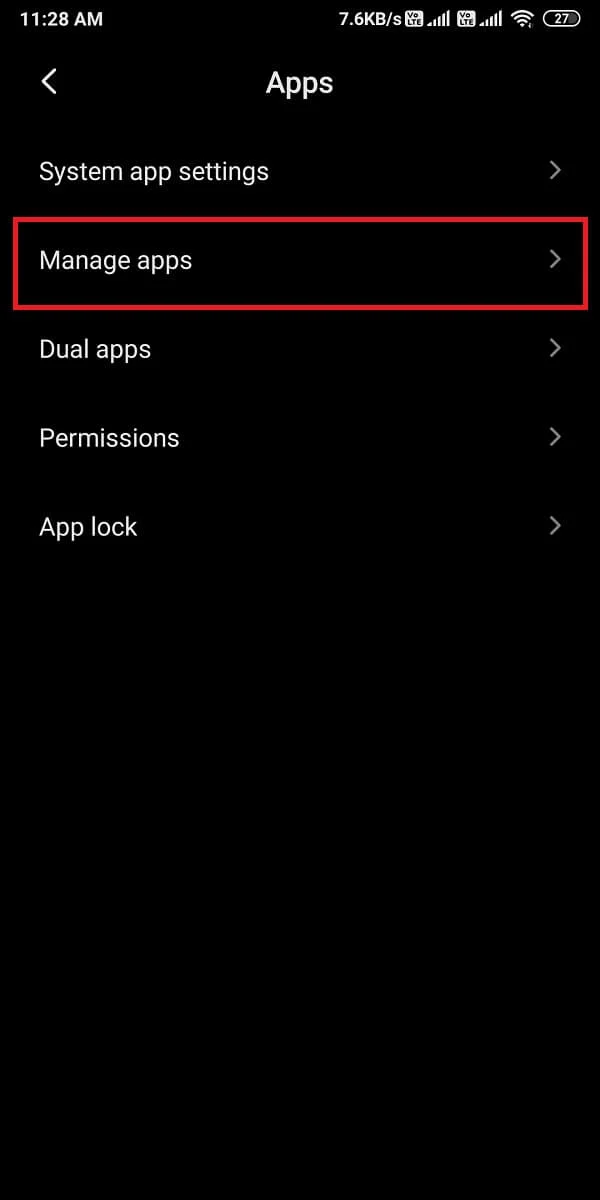
4. Deschideți aplicația pe care doriți să o eliminați de pe telefon. Dacă nu puteți găsi aplicația dintr-o listă imensă de aplicații, atunci utilizați bara de căutare din partea de sus pentru a introduce numele aplicației pe care o căutați.
5. În cele din urmă, apăsați pe „ Dezactivare ” pentru a dezactiva aplicația.
Deci, aceasta este o metodă pe care o puteți utiliza atunci când doriți să eliminați aplicațiile pe care telefonul nu vă va lăsa să le dezinstalați.
Citește și: 15 cele mai bune aplicații de lansare Android din 2021
Metoda 4: Obțineți privilegii de administrator pentru eliminarea aplicațiilor
Unele aplicații necesită privilegii speciale de administrator pentru a le instala sau a le elimina de pe telefon. Aplicațiile care au nevoie de acces de administrator sunt de obicei blocarea aplicațiilor, aplicațiile antivirus și alte aplicații care vă pot bloca/debloca telefonul. Prin urmare, poate fi necesar să revocați permisiunea de administrator pentru eliminarea aplicațiilor pe care telefonul dvs. nu vă va permite să le dezinstalați.
1. Deschideți Setări pe telefonul dvs.

2. În setări, mergeți la secțiunea „ Securitate ” sau „ Parole și securitate ”. Această opțiune poate varia de la telefon la telefon.
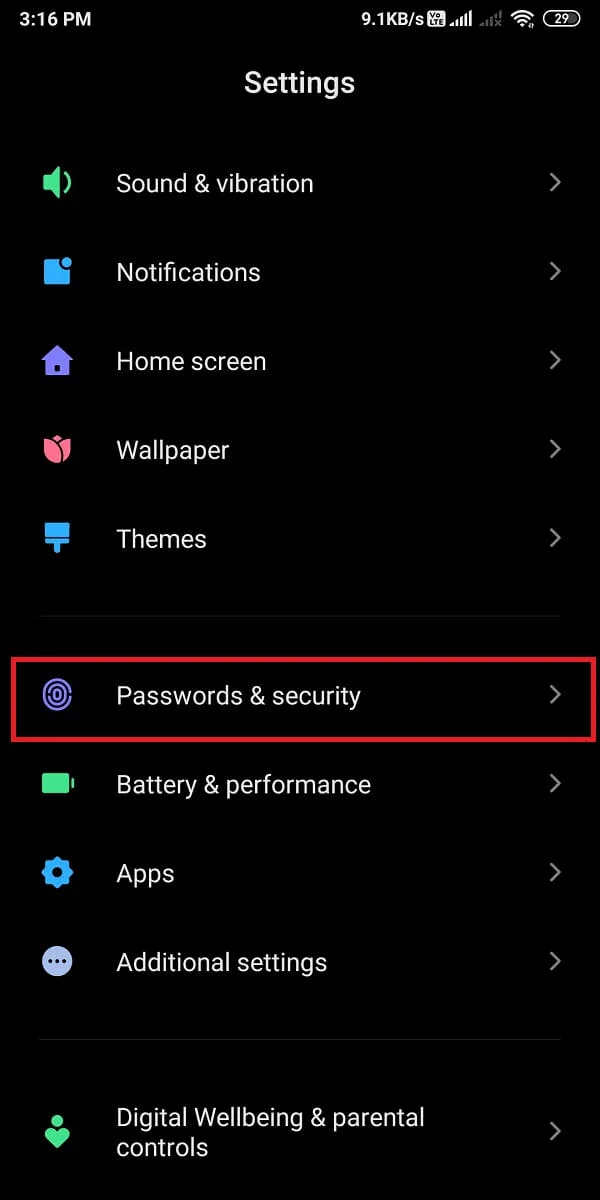
3. Căutați fila „ Autorizare și revocare ” sau „ Administratori de dispozitiv ”.
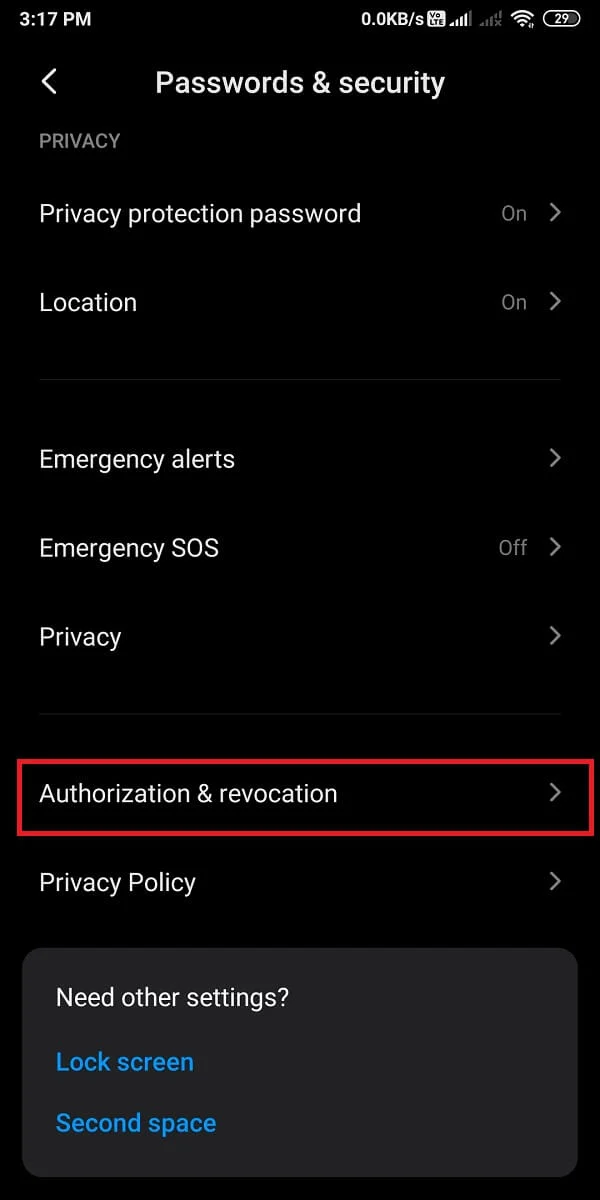
4. În cele din urmă, localizați aplicația pentru care doriți să revocați permisiunea de administrator și dezactivați comutatorul de lângă ea.
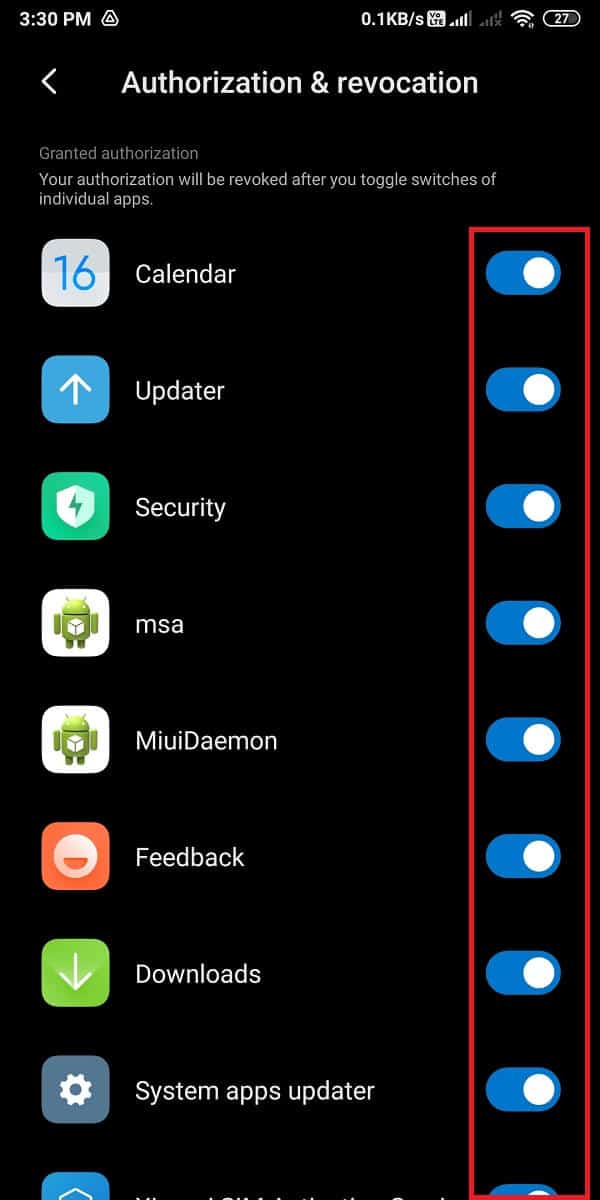
5. Va apărea o fereastră pop-up, apăsați pe „ Revocare ”. Acest lucru vă va oferi privilegii de administrator și puteți elimina cu ușurință aplicațiile încorporate din telefon.
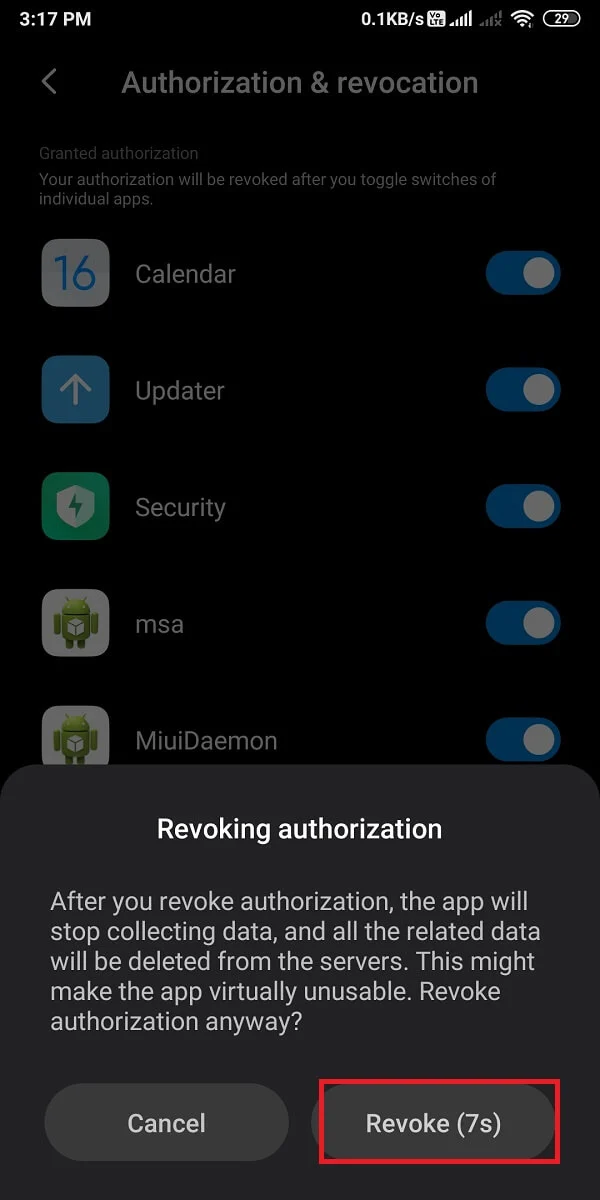
Metoda 5: Utilizați comenzile ADB pentru a elimina aplicațiile
Dacă niciuna dintre metodele de mai sus nu funcționează pentru dvs., puteți rula comenzi ADB în promptul de comandă pentru dezinstalarea manuală a aplicațiilor de pe telefon. Urmați acești pași pentru această metodă.
1. Primul pas este să instalați drivere USB pentru dispozitivul dvs. Puteți opta pentru driverele USB OEM și să le instalați pe cele compatibile cu sistemul dumneavoastră.
2. Acum, descărcați fișierul zip ADB pentru sistemul dvs. de operare, indiferent dacă este Windows, Linux sau MAC.
3. Extrageți fișierul zip într-un folder accesibil de pe sistemul dumneavoastră.
4. Deschideți Setări telefon și mergeți la secțiunea „ Despre telefon ”.
5. Sub Despre telefon, apăsați pe „ Număr de compilare ” de 7 ori pentru a activa opțiunile pentru dezvoltatori . Cu toate acestea, această opțiune poate varia de la telefon la telefon. În cazul nostru, atingem de 7 ori versiunea MIUI pentru a activa opțiunile de dezvoltator .
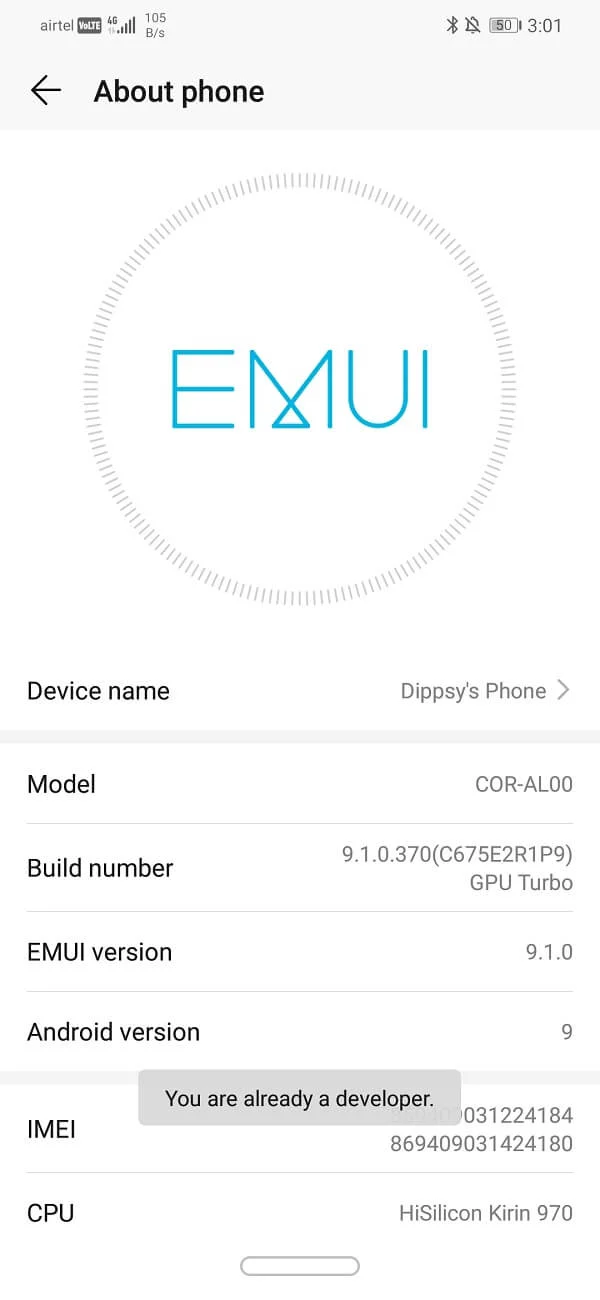
6. După ce activați opțiunile pentru dezvoltatori , trebuie să activați opțiunile de depanare USB .
7. Pentru depanarea USB, deschideți Setările telefonului.
8. Accesați Setări suplimentare .
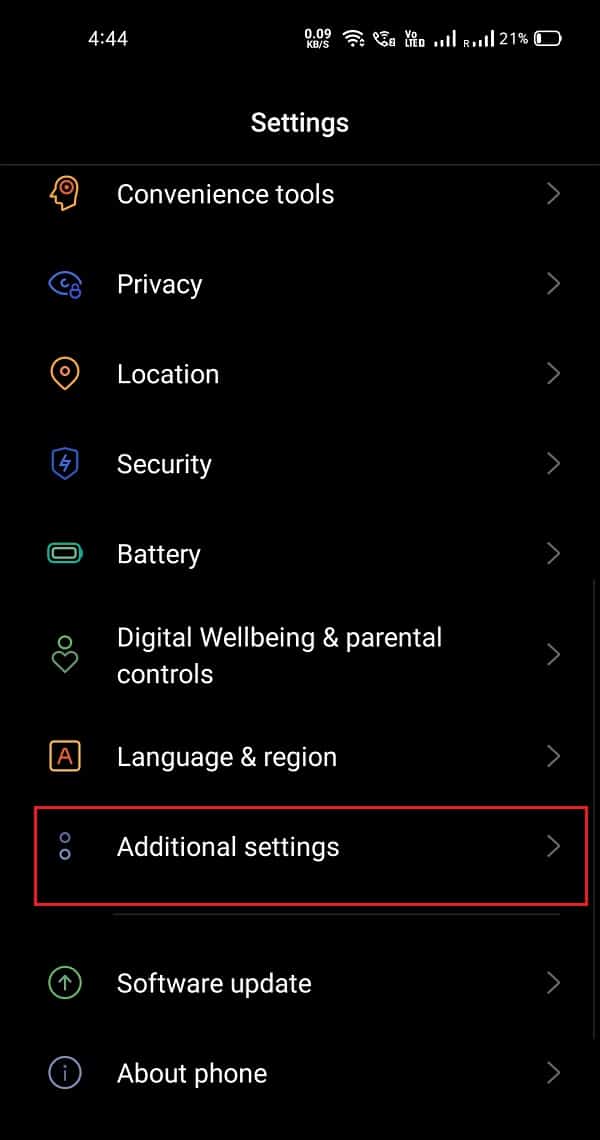
9. Apăsați pe Opțiuni pentru dezvoltatori .
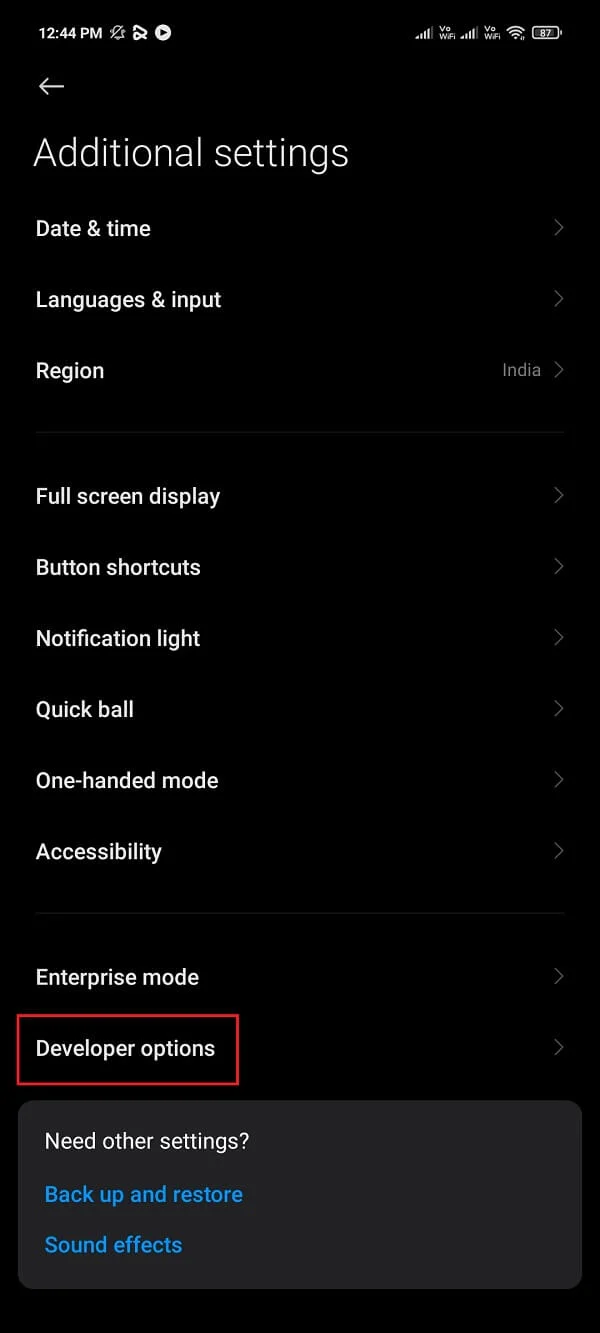
10. Derulați în jos și activați comutatorul pentru depanarea USB.
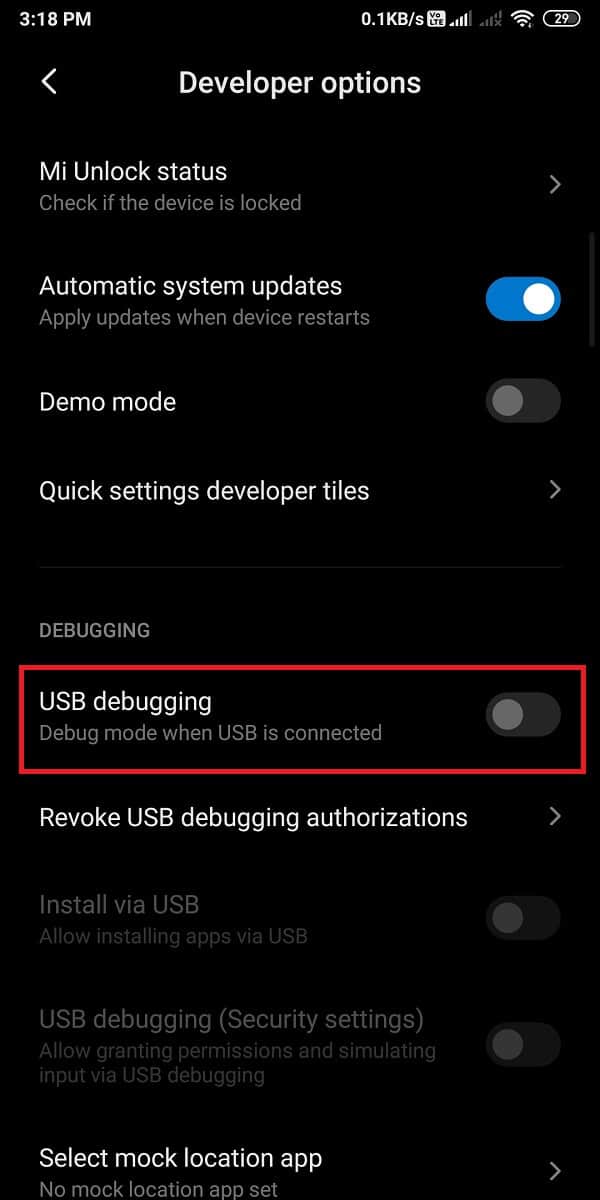
11. Acum, conectați dispozitivul la computer. Cu toate acestea, asigurați-vă că alegeți modul „ Transfer fișier ”.
12. Lansați promptul de comandă în folderul dvs. ADB , de unde ați extras fișierul zip ADB . Dacă sunteți un utilizator Windows, puteți apăsa Shift și faceți clic dreapta pe folder pentru a selecta opțiunea „ Deschideți fereastra Powershell aici ”.
13. Va apărea o fereastră de comandă, unde trebuie să introduceți comanda adb devices , iar numele de cod al dispozitivului dvs. va apărea pe linia următoare.
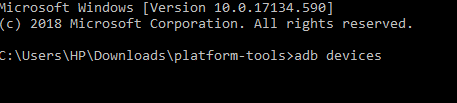
14. Reluați comanda ADB devices și dacă vedeți numărul de serie al dispozitivului, sunteți gata să treceți la pasul următor.
15. Acum introduceți următoarea comandă și apăsați Enter:
adb coajă16. Tastați „ pm list packages ”. Aceasta va afișa întreaga listă de aplicații care sunt instalate pe telefon. Prin urmare, pentru a economisi timp, puteți restrânge lista folosind comanda „ grep ”. De exemplu, pentru a găsi pachete Google, puteți folosi comanda: pm list packages | grep „google”.
17. După ce ați localizat aplicația, o puteți dezinstala cu ușurință prin copierea numelui aplicației după pachet. De exemplu, pachet: com.google.android.contacts , trebuie să copiați numele după cuvântul „pachet”.
18. În cele din urmă, trebuie să utilizați următoarea comandă pentru a dezinstala aplicația de pe telefon:
pm uninstall –k- user 0 <numele pachetului>Înțelegem că această metodă poate fi puțin complicată, dar funcționează bine atunci când nu știi cum să dezinstalați aplicațiile Android încăpățânate de pe telefon.
Întrebări frecvente (FAQ)
Cum dezinstalez o aplicație Android care nu se va dezinstala?
Pentru a elimina aplicațiile pe care telefonul nu vă va permite să le dezinstalați , puteți urma metodele pe care le-am menționat în acest articol. Una dintre metodele de dezinstalare a unei aplicații este utilizarea comenzilor ADB. Cu toate acestea, dacă nu puteți dezinstala aplicația de pe telefonul dvs. Android, o puteți dezactiva accesând telefonul Setări>Aplicații și notificări>Gestionați aplicații>Dezactivați .
De ce nu pot dezinstala unele aplicații?
Fiecare producător de telefoane Android oferă câteva aplicații preîncărcate pe telefonul dvs. Android. Utilizatorul nu poate dezinstala aplicațiile care sunt preinstalate, deoarece acestea pot fi esențiale pentru telefonul dvs. Cu toate acestea, unele aplicații sunt inutile și poate doriți să le dezinstalați. Prin urmare, am menționat câteva modalități în acest ghid pe care le puteți utiliza pentru a dezinstala aceste aplicații preîncărcate.
Cum forțez dezinstalarea unei aplicații pe Android?
Puteți forța cu ușurință dezinstalarea unei aplicații urmând acești pași.
1. Deschideți Setările telefonului.
2. Accesați „aplicații” sau „ Aplicații și aplicație ”. Această opțiune poate varia de la telefon la telefon.
3. Acum, apăsați pe „ Gestionați aplicațiile ”.
4. Localizați aplicația pe care doriți să o dezinstalați.
5. Apăsați pe „ Dezinstalare ” pentru a elimina aplicația. Cu toate acestea, dacă nu aveți opțiunea „Dezinstalare”, puteți apăsa pe „ Oprire forțată ”.
Recomandat:
- Cum să încărcați aplicații pe telefonul Android
- Cele mai bune 10 aplicații Android pentru a controla computerul de pe smartphone
- Remediați aplicațiile Android care se închid automat de la sine
- Cum să adaugi mai multe fotografii la o singură poveste Instagram?
Sperăm că acest ghid a fost util și că ați reușit să dezinstalați aplicații de pe telefonul dvs. Android care nu se vor dezinstala. Am menționat câteva modalități pe care majoritatea utilizatorilor de Android le folosesc pentru a elimina aplicațiile pe care telefoanele Android nu le vor lăsa să le dezinstaleze. Acum, puteți elimina cu ușurință aplicația nedorită de pe telefonul dvs. Android.
